 Home
Home
Ar lietotni Home varat ērti un droši vadīt visus savus HomeKit piederumus no Mac datora.
Visas mājas skats. Ātri skatiet visu savu māju pārveidotajā cilnē Home, tostarp kameras, scenārijus un piederumus, kas sagrupēti pēc telpas. Atjauninātajā sānjoslas izkārtojumā ir iekļautas arī kategorijas un telpas, lai tām varētu ātri piekļūt.
Piederumu kontrole. Piederumi lietotnē Home ir redzami kā rūtis ar ikonām. Piederumu kategorijas vizuāli var atšķirt pēc krāsas, un jūs varat izvēlēties, kurus elementus palielināt, lai tie būtu labāk pamanāmi cilnē Home. Noklikšķiniet uz piederuma elementa, lai to kontrolētu — ieslēgtu vai izslēgtu apgaismojumu, atslēgtu vai aizslēgtu durvis, atvērtu vai aizvērtu žalūzijas un veiktu citas darbības. Varat arī pielāgot gaismu spilgtumu vai mērķa temperatūru termostatā.
Kategorijas. Tādas kategorijas kā Lights, Climate, Security, Speakers and TVs, kā arī Water ļauj ātri piekļūt visiem atbilstošajiem piederumiem, kas sakārtoti pēc telpas, kā arī gūt detalizētāku statusa informāciju.
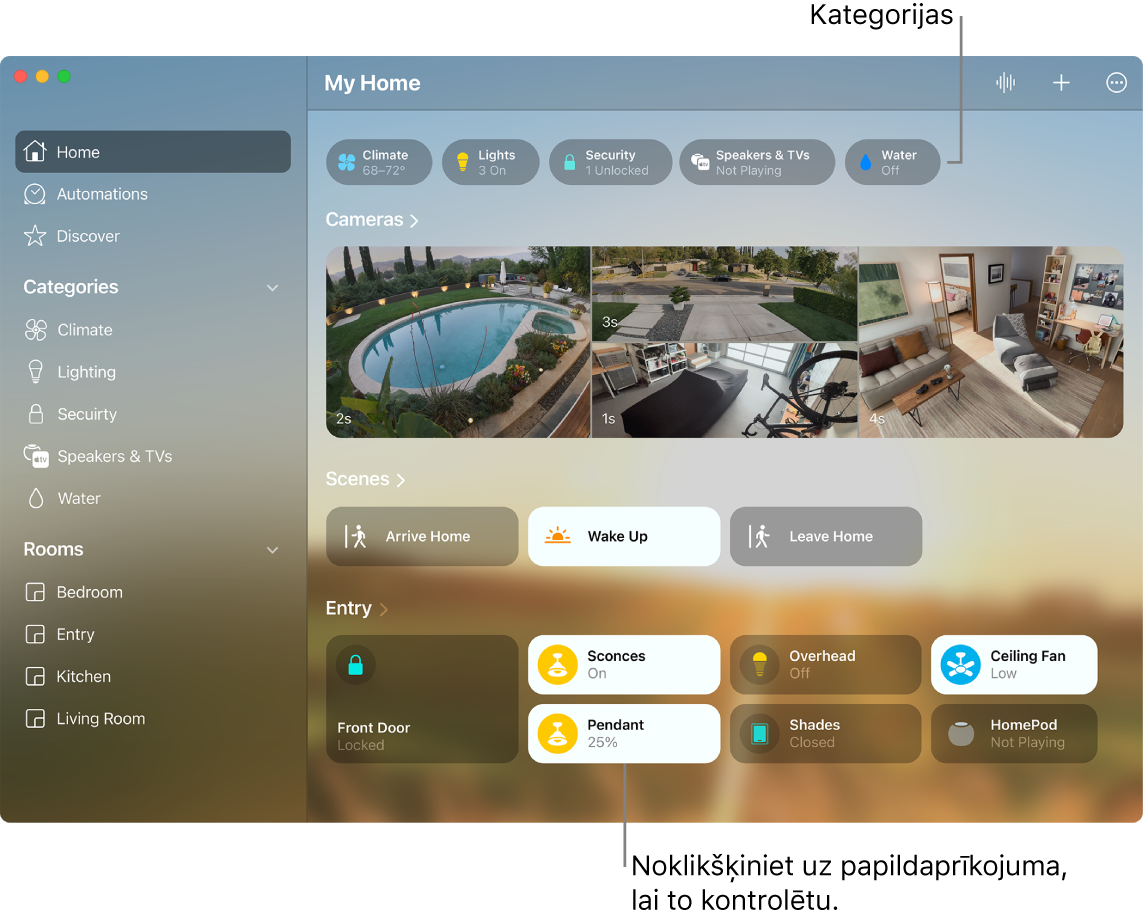
Koplietotā piekļuve. Jūs varat koplietot savu māju ar ģimenes locekļiem, lai tie varētu kontrolēt piederumus, izmantojot lietotni Home savās Apple ierīcēs.
Activity History. Skatiet, kurš un kad atslēdza un aizslēdz durvis. Varat arī skatīt pēdējo aktivitāti tādiem piederumiem kā garāžas durvis, kontakta sensori un drošības sistēma.
Izveidojiet scenāriju. Izveidojiet scenāriju, kas ļauj piederumiem darboties vienkopus ar vienu komandu. Piemēram, izveidojiet scenāriju Good Night, kas izslēdz visas gaismas, aizver žalūzijas un aizslēdz durvis, kad esat gatavs naktsmieram. Lai izveidotu scenāriju, klikšķiniet uz ![]() , pēc tam klikšķiniet uz Add Scene.
, pēc tam klikšķiniet uz Add Scene.
Skatiet kameras. Pievienojiet mājas drošības kameras lietotnē Home, lai ierakstītu video un skatītos to jums ērtā laikā un vietā. Cilnē Home priekšplānā var tikt parādīti pat deviņu kameru skati, un cilne ir pilnībā šifrēta.
HomeKit drošie video. Glabājiet mājas drošību kameru videoierakstus pakalpojumā iCloud — neviens no šiem video netiek pieskaitīts jūsu iCloud krātuves apjomam. Definējiet aktivitāšu zonas kameras skatā, lai uzņemtu video vai saņemtu paziņojumus tikai tad, ja kustība tiek konstatēta šajās zonās. Papildus personu, dzīvnieku, piegādes pakalpojumu un automašīnu noteikšanai funkcija Face Recognition ļauj drošības kamerām un durvju zvaniem identificēt personas, kuras esat atzīmējis lietotnē Photos vai lietotnē Home kā nesenus apmeklētājus. HomeKit Secure Video ir nepieciešams atbalstīts iCloud plāns, saderīga drošības kamera ar iespējotu HomeKit, kā arī HomePod, Apple TV vai iPad ierīce kā māju vadības centrs. Sk. iCloud lietošanas pamācību.
Pielāgojams apgaismojums. Iestatiet viedās spuldzes, lai dienas laikā automātiski pielāgotu krāsu temperatūru, maksimāli palielinot komfortu un produktivitāti. Pamostieties siltā gaismā, saglabājiet koncentrēšanās spējas un modrību vēsākā gaismā un nomierinieties naktsmieram, izslēdzot zilos toņus. (Pielāgojamajam apgaismojumam nepieciešams māju vadības centrs. Plašāku informāciju skatiet Home lietošanas pamācības sadaļā HomePod, HomePod mini, Apple TV vai iPad iestatīšana par māju vadības centru.)
Pievienojiet logrīku. Pievienojiet Home logrīku darbvirsmai, lai piekļūtu, pārraudzītu un kontrolētu mājas piederumus. Noklikšķiniet uz datuma vai laika ekrāna augšējā labajā stūrī, lai atvērtu Notification Center, tad paziņojumu apakšā noklikšķiniet uz Edit Widgets. Sānjoslā noklikšķiniet uz Home, tad izvēlieties logrīku. Varat vilkt jaunos logrīkus uz jebkuru vietu darbvirsmā vai izvēlne Notification Center.
Uzziniet vairāk. Sk. lietotnes Home lietošanas pamācību.